Diseño de pantalla de la IU remota (detalles sobre cada página de configuración)
Página del portal de la IU remota
A continuación se muestra la pantalla que aparece cuando se inicia el navegador Web y se accede a la IU remota; se llama la página del portal.
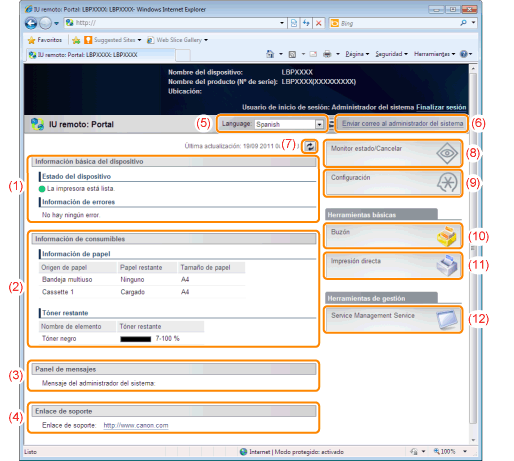
(1) |
[Información básica del dispositivo][Estado del dispositivo]
Los indicadores y los mensajes de estado indican el estado actual de la impresora. Podrá ver el estado de la impresora a partir de los colores del indicador, según se muestra a continuación.
|
||||||||||||||||||||||||||
|
[Información de errores]
Muestra información de errores generada por la impresora.
|
|||||||||||||||||||||||||||
(2) |
[Información de consumibles][Información de papel]
Muestra el nivel, el tamaño y el tipo de papel para cada una de los orígenes del papel.
[Tóner restante]
Muestra la cantidad restante en el cartucho de tóner.
|
||||||||||||||||||||||||||
|
|||||||||||||||||||||||||||
(3) |
[Panel de mensajes]Muestra mensajes del administrador.
|
||||||||||||||||||||||||||
(4) |
[Enlace de soporte]Muestra enlaces para la información referente al soporte de la impresora.
|
||||||||||||||||||||||||||
(5) |
[Language]Puede cambiar el idioma de la pantalla desde la lista despegable.
|
||||||||||||||||||||||||||
(6) |
[Enviar correo al administrador del sistema]Puede enviar un correo electrónico al administrador de sistema.
|
||||||||||||||||||||||||||
(7) |
Botón de actualizaciónActualiza la pantalla de la página del portal al último estado.
|
||||||||||||||||||||||||||
(8) |
[Monitor estado/Cancelar]Puede verificar y cambiar el estado de tareas que procesa la impresora. También puede verificar el estado de dispositivo.
|
||||||||||||||||||||||||||
(9) |
[Configuración]Puede establecer/cambiar las diversas configuraciones de la impresora. Los elementos que se pueden establecer/cambiar varían según inicie una sesión como administrador o usuario final.
|
||||||||||||||||||||||||||
(10) |
[Buzón] (sólo LBP6680x)Cuando esté instalada la tarjeta SD opcional, podrá imprimir, copiar y enviar documentos que estén guardados en el buzón de la impresora.
|
||||||||||||||||||||||||||
(11) |
[Impresión directa]Al utilizar la impresora, podrá imprimir los archivos PDF, archivos PS/EPS, archivos de imagen y archivos XPS que estén guardados en el ordenador que esté utilizando tal cual, sin abrirlos.
|
||||||||||||||||||||||||||
(12) |
[Servicio de administración de servicios] (sólo LBP6680x)Muestra la pantalla SMS (Servicio de administración de servicios).
|
[Monitor estado/Cancelar] Menú
Las siguientes páginas se encuentran en el menú [Monitor estado/Cancelar].
Imprimir: página [Estado de trabajos]
Puede verificar el estado de las tareas que están actualmente imprimiéndose y administrarlas utilizando anular/resumir.
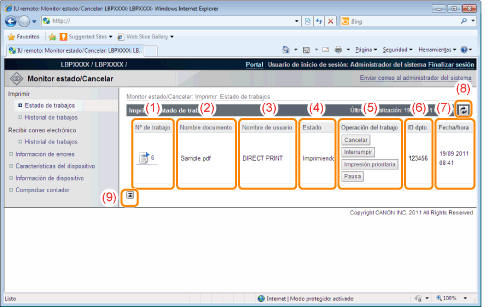
(1) |
[Nº de trabajo]Aparece el n.º de trabajo de la tarea. Cuando se hace clic en el n.º de trabajo, aparecen los detalles de la tarea.
|
(2) |
[Nombre documento]Aparece el nombre de la tarea. Para tareas de impresión de correos electrónicos, aparece el asunto del correo electrónico.
|
(3) |
[Nombre de usuario]Aparece el nombre de usuario del trabajo. Para tareas de impresión de correos electrónicos, aparece el remitente del correo electrónico.
|
(4) |
[Estado]Aparece el estado de la tarea.
|
(5) |
[Operación del trabajo]Inicia la operación de la tarea. Haga clic en el botón para la operación que desea realizar.
|
|
[Cancelar]
|
Cancela la impresión de la tarea que haya iniciado y elimina la tarea.
|
Cuando esté instalada una tarjeta SD, podrá realizar las siguientes operaciones. (sólo LBP6680x)
|
[Interrumpir]
|
Pausa el trabajo que se está imprimiendo actualmente y da prioridad de impresión al trabajo nuevo. Cuando ha finalizado la impresión del trabajo nuevo, reanuda la impresión del trabajo pausado.
|
|
[Impresión prioritaria]
|
El orden de impresión de la tarea sube un puesto.
|
|
[Pausa]/[Reanudar]
|
Si hace clic en [Pausa], se pausará la impresión del trabajo. El botón para el trabajo pausado cambiará a [Reanudar].
Cuando haga clic en [Reanudar], se reanudará el trabajo pausado. El botón para el trabajo reanudado volverá a [Pausa].
|
|
NOTA
|
[Operación del trabajo]Cuando se inicia un sesión en modo usuario final, es posible realizar trabajos con los nombres de usuarios que corresponden utilizando [Opciones de gestión] de [Configuración] - [Opciones de gestión] - [Seguridad] sólo cuando se permite la realización de tarea por los usuarios finales.
|
(6) |
[ID dpto.]Si establece el ID de departamento, aparece el ID de departamento para la tarea. (sólo LBP6680x)
|
(7) |
[Fecha/hora]Aparece la fecha y la hora del trabajo insertadas.
|
(8) |
Botón de actualizaciónActualiza la página de visualización [Estado de trabajos] para el último estado.
|
(9) |
[Volver al comienzo de esta página]Mueve la casilla de desplazamiento a la parte superior de la página.
|
Imprimir: página [Historial de trabajos]
Se mostrará el Historial de trabajos de Trabajos de impresión/Impresión directa, trabajos guardados, impresión de informes y correo electrónico.
|
NOTA
|
[Visualización de la página [Historial de trabajos]Sólo será posible visualizar el historial de tareas cuando la visualización del historial de tareas esté permitida por [Visualizar registro de trabajos] de [Configuración] - [Opciones de gestión] - [Seguridad].
|
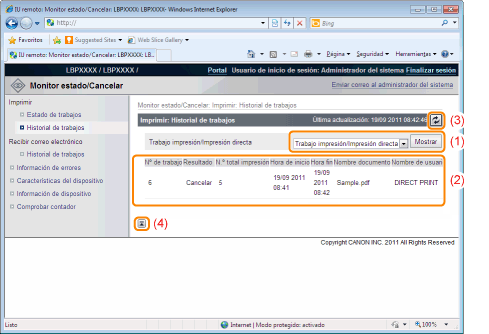
(1) |
Visualizar el cambioSeleccione el historial de tarea a mostrar. Sólo aparece en la lista el tipo de historial de tarea seleccionado.
[Trabajo impresión/Impresión directa]
[Trabajo guardado] (sólo LBP6680x)
[Informe]
[E-mail impresión]
|
(2) |
Visualizar el historial de tareasMuestra la lista del historial de tareas de impresión.
|
(3) |
Botón de actualizaciónActualiza la página de visualización [Historial de trabajos] para el último estado.
|
(4) |
[Volver al comienzo de esta página]Mueve la casilla de desplazamiento a la parte superior de la página.
|
Correo electrónico RX: [Historial de trabajos] Página
Muestra el historial de correos electrónicos recibidos.
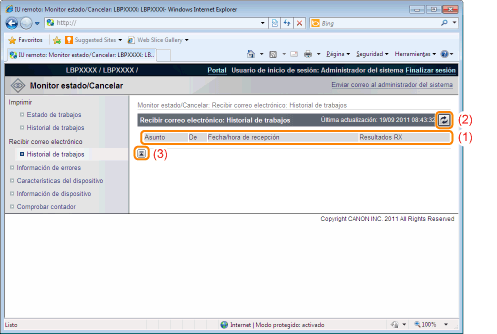
(1) |
Visualizar el historial de tareasMuestra la lista del historial de correos electrónicos recibidos.
|
(2) |
Botón de actualizaciónActualiza la página de visualización [Historial de trabajos] para el último estado.
|
(3) |
[Volver al comienzo de esta página]Mueve la casilla de desplazamiento a la parte superior de la página.
|
Página [Información de errores]
Aparece la información acerca de los errores producidos en la impresora.
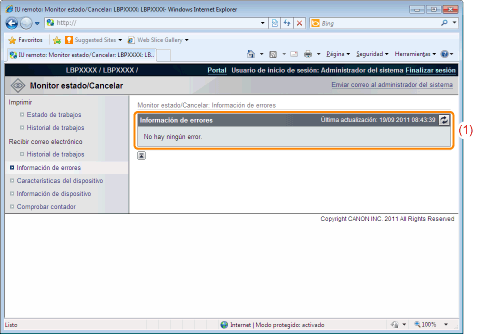
(1) |
[Información de errores] (Número de errores)Muestra si hay o no errores producidos, y si existen errores, el número de errores.
|
(2) |
[Información de errores] (Información)Aparece el estado y las soluciones para la información del error ocurrido en la impresora.
A continuación, se muestra las significaciones de los iconos visualizados.
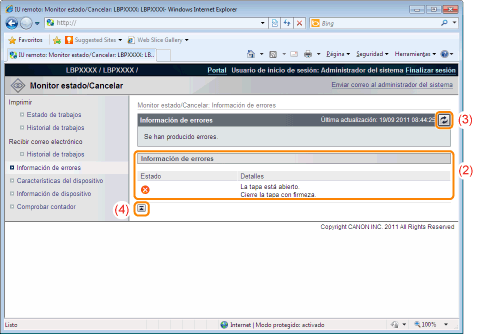 |
(3) |
Botón de actualizaciónActualiza la página de visualización [Información de errores] para el último estado.
|
(4) |
[Volver al comienzo de esta página]Mueve la casilla de desplazamiento a la parte superior de la página.
|
Página [Características del dispositivo]
Aparece la información del dispositivo de la impresora y las funciones que pueden utilizarse en el actual estado de dispositivo.
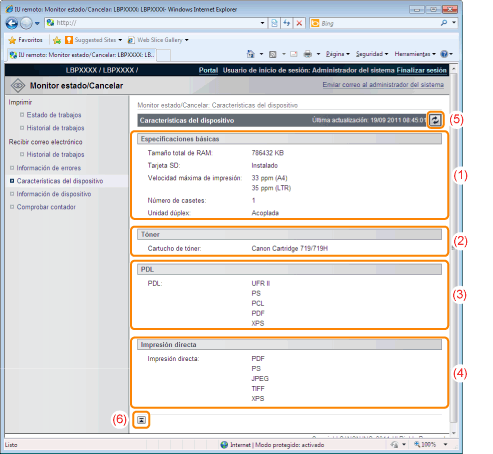
(1) |
[Especificaciones básicas]Muestra la cantidad de RAM instalada en la consola de la impresora, las opciones instaladas y el rendimiento básico de impresión.
|
(2) |
[Tóner]Muestra la información acerca de los cartuchos de tóner instalados en la impresora.
|
(3) |
[PDL]Muestra los idiomas de descripción de página que pueden ser utilizados por la impresora.
|
(4) |
[Impresión directa]Muestra los formatos de archivo y los formatos de documento que pueden ser utilizados por la impresión directa.
|
(5) |
Botón de actualizaciónActualiza la página de visualización [Características del dispositivo] para el último estado.
|
(6) |
[Volver al comienzo de esta página]Mueve la casilla de desplazamiento a la parte superior de la página.
|
Página [Información de dispositivo]
Muestra la información básica sobre la impresora y la información del administrador de sistema.
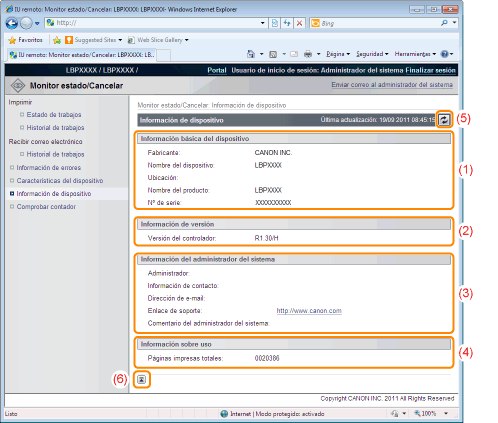
(1) |
[Información básica del dispositivo]Muestra la información básica acerca de la impresora.
|
(2) |
[Información de versión]Muestra la versión del controlador de la impresora.
|
(3) |
[Información del administrador del sistema]Muestra la información acerca el administrador de sistema registrado.
|
(4) |
[Información sobre uso]Muestra el número de páginas imprimidas y la fecha del último mantenimiento.
|
(5) |
Botón de actualizaciónActualiza la página de visualización [Información de dispositivo] para el último estado.
|
(6) |
[Volver al comienzo de esta página]Mueve la casilla de desplazamiento a la parte superior de la página.
|
Página [Comprobar contador]
Muestra el número de páginas imprimidas.
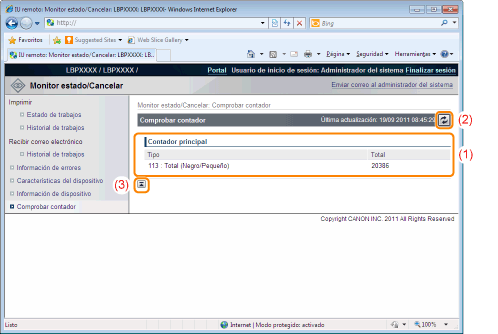
(1) |
[Contador principal]Muestra el número de páginas imprimidas para cada contador.
|
(2) |
Botón de actualizaciónActualiza la página de visualización [Comprobar contador] para el último estado.
|
(3) |
[Volver al comienzo de esta página]Mueve la casilla de desplazamiento a la parte superior de la página.
|
[Configuración] Menú
Las siguientes páginas muestran la configuración que puede verificarse utilizando el menú [Configuración].
[Preferencias]
[Salida/Control]
[Opciones de gestión]
Página [Menú Control]
Aparece la configuración operativa para el modo de ahorro de energía (modo de reposo) y cuando ocurren errores.
Para obtener una información detallada sobre las opciones, consulte "[Configuración] Menú (Opciones de [Menú control]) ".
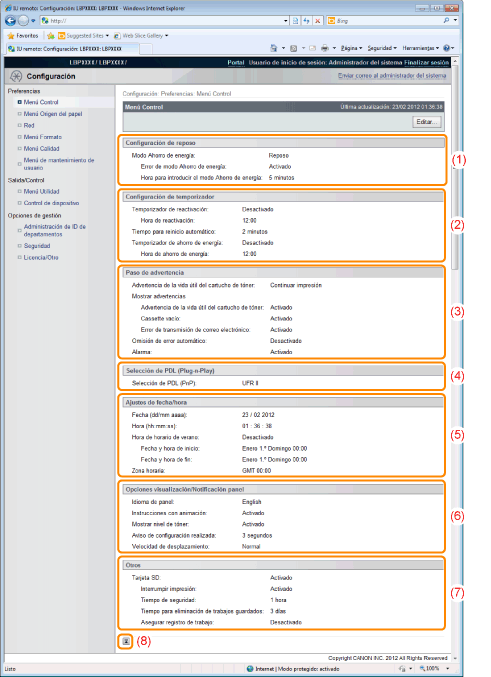
(1) |
[Configuración de reposo]Muestra la configuración relativa al funcionamiento del modo de reposo.
|
(2) |
[Configuración de temporizador]Muestra la configuración relativa al funcionamiento del temporizador.
|
(3) |
[Paso de advertencia]Muestra la configuración relativa a la visualización de la advertencia.
|
(4) |
[Selección de PDL (Plug-n-Play)]Muestra el actual idioma de descripción de la página seleccionada.
|
(5) |
[Ajustes de fecha/hora]Muestra la configuración relativa a la fecha y a la hora.
|
(6) |
[Opciones visualización/Notificación panel]Muestra la configuración relativa a la pantalla del panel de control.
|
(7) |
[Otros]Muestra otra configuración operativa no incluida en anteriores categorías.
|
(8) |
[Volver al comienzo de esta página]Mueve la casilla de desplazamiento a la parte superior de la página.
|
|
NOTA
|
Cambio de configuraciónSólo puede cambiar una configuración cuando inicia una sesión en modo de administrador de sistema.
|
Página [Menú Origen del papel]
Muestra la configuración para el tamaño de papel, etc. cuando se imprime desde la bandeja multiuso o el cassette de papel.
Para obtener una información detallada sobre las opciones, consulte "[Configuración] Menú (Opciones de [Origen del papel]) " o "[Selec. alimentador] Menú".
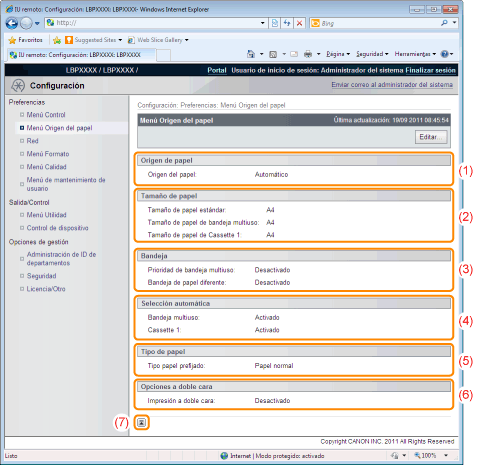
(1) |
[Origen de papel]Muestra el actual origen del papel seleccionado.
|
(2) |
[Tamaño de papel]Muestra el tamaño de papel seleccionado para cada origen del papel.
|
(3) |
[Bandeja]Muestra la configuración de funcionamiento relativo a la bandeja multiuso.
|
(4) |
[Selección automática]Muestra si reconocer el origen del papel para la selección automática cuando [Automático] se establece para [Origen del papel] para cada origen de papel.
|
(5) |
[Tipo de papel]Muestra el tipo de papel seleccionado para cada origen del papel.
|
(6) |
[Opciones a doble cara]Muestra la configuración relativa a la impresión a doble cara.
|
(7) |
[Volver al comienzo de esta página]Mueve la casilla de desplazamiento a la parte superior de la página.
|
|
NOTA
|
Cambio de configuraciónSólo puede cambiar una configuración cuando inicia una sesión en modo de administrador de sistema.
|
Página [Red]
Muestra la configuración de la red de la impresora, etc.
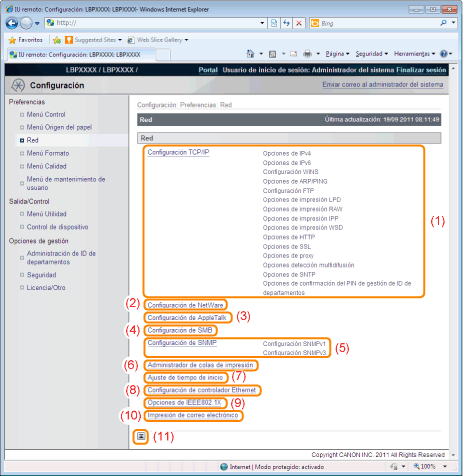
(1) |
[Configuración TCP/IP]Muestra la configuración de TCP/IP.
|
||
(2) |
[Configuración de NetWare] (sólo LBP6680x)Muestra la configuración de NetWare.
|
||
(3) |
[Configuración de AppleTalk]Muestra la configuración de AppleTalk.
|
||
(4) |
[Configuración de SMB] (sólo LBP6680x)Muestra la configuración de SMB.
|
||
(5) |
[Configuración de SNMP]Muestra la configuración de SNMP.
|
||
(6) |
[Administrador de colas de impresión] (sólo LBP6680x)Muestra la configuración de la función de cola cuando se instala la tarjeta SD.
|
||
(7) |
[Ajuste de tiempo de inicio]Muestra la configuración del tiempo de inicio.
|
||
(8) |
[Configuración de controlador Ethernet]Muestra la configuración del interfaz de red.
|
||
(9) |
[Opciones de IEEE802.1X]Muestra la configuración de seguridad IEEE802.1X.
|
||
(10) |
[Impresión de correo electrónico]Muestra la configuración de la impresión de correo electrónico.
|
||
(11) |
[Volver al comienzo de esta página]Mueve la casilla de desplazamiento a la parte superior de la página.
|
|
NOTA
|
Cambio de configuraciónSólo puede cambiar una configuración cuando inicia una sesión en modo de administrador de sistema.
|
Página [Menú Formato]
Muestra la configuración relativa a la apariencia de impresión, tal como el ajuste de la posición de impresión y el valor de los márgenes de encuadernación.
Para obtener una información detallada sobre las opciones, consulte "[Configuración] Menú (Opciones de [Formato])".
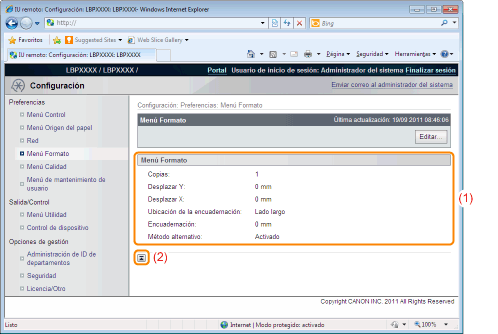
(1) |
[Menú Formato]Se muestra la configuración del número de páginas y la apariencia de impresión.
|
(2) |
[Volver al comienzo de esta página]Mueve la casilla de desplazamiento a la parte superior de la página.
|
|
NOTA
|
Cambio de configuraciónSólo puede cambiar una configuración cuando inicia una sesión en modo de administrador de sistema.
|
Página [Menú Calidad]
Muestra la configuración relativa a la calidad de impresión, tal como el ajuste de densidad de tóner.
Para obtener una información detallada sobre las opciones, consulte "[Configuración] Menú (Opciones de [Calidad])".
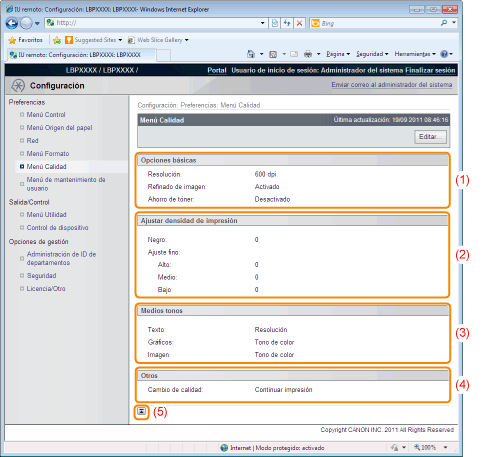
(1) |
[Opciones básicas]Muestra la configuración relativa a la resolución de impresión y al tóner.
|
(2) |
[Ajustar densidad de impresión]Muestre la densidad del tóner ajustada.
|
(3) |
[Medios tonos]Muestra la configuración relativa al método de medios tonos cuando imprime.
|
(4) |
[Otros]Muestra la configuración relativa a la otra calidad de impresión.
|
(5) |
[Volver al comienzo de esta página]Mueve la casilla de desplazamiento a la parte superior de la página.
|
Página [Menú de mantenimiento de usuario]
Muestra la configuración para el ajuste de la impresora desde un origen del papel especificado si ocurre un problema, tal como el ajuste de la posición de impresión y el restablecimiento de impresión.
Para obtener una información detallada sobre las opciones, consulte "[Configuración] Menú (Opciones de [Mantenim.por usuario])".

(1) |
[Ajustar posición de inicio]Muestra la configuración del ajuste de la posición de impresión para cada origen del papel.
|
(2) |
[Otros]Muestra la configuración para el funcionamiento y mantenimiento si ocurre un problema.
|
(3) |
[Volver al comienzo de esta página]Mueve la casilla de desplazamiento a la parte superior de la página.
|
|
NOTA
|
Cambio de configuraciónSólo puede cambiar una configuración cuando inicia una sesión en modo de administrador de sistema.
|
Página [Menú Utilidad]
Podrá imprimir cada uno de los tipos de informe de administración. Seleccione el elemento que desea imprimir y, a continuación, haga clic en [Ejecutar].
Para obtener una información detallada sobre las opciones, consulte "[Menú utilidad] Menú".
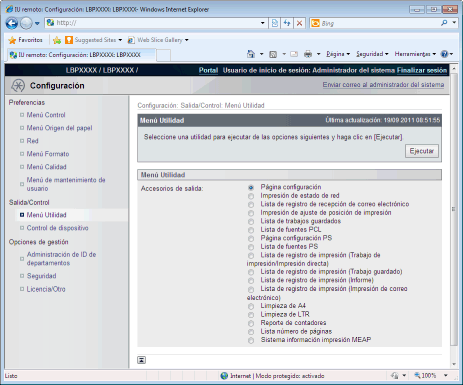
Se pueden imprimir los siguientes informes de administración.
Página configuración
Impresión de estado de red
Lista de registro de recepción de correo electrónico
Impresión de ajuste de posición de impresión
Lista de trabajos guardados (sólo LBP6680x)*
Lista de fuentes PCL
Página configuración PS (sólo LBP6680x)
Lista de fuentes PS (sólo LBP6680x)
Lista de registro de impresión (Trabajo de impresión/Impresión directa)
Lista de registro de impresión (Trabajo guardado) (sólo LBP6680x)*
Lista de registro de impresión (Informe)
Lista de registro de impresión (Impresión de correo electrónico)
Limpieza de A4
Limpieza de LTR
Reporte de contadores
Lista número de páginas (sólo LBP6680x)
Sistema información impresión MEAP (sólo LBP6680x)
* Sólo cuando instala la tarjeta SD opcional
Página [Control de dispositivo]
Controla la impresora. Seleccione el elemento que desea ejecutar, y luego haga clic en [Ejecutar].
Para obtener una información detallada sobre las opciones, consulte "[Reiniciar] Menú" o "Operaciones básicas de la impresora".
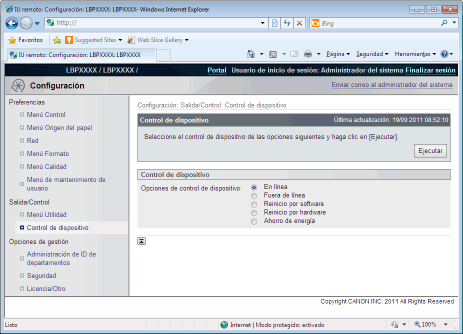
Página [Administración de ID de departamentos] (sólo LBP6680x)
Si establece la administración del ID de departamento, muestra el número de páginas imprimidas para cada departamento registrado.
Para obtener una información detallada sobre las opciones, consulte "Especificación de una ID para cada departamento (sólo LBP6680x)".
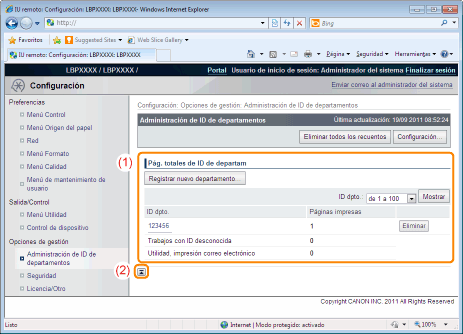
(1) |
[Pág. totales de ID de departam]Muestra el número de páginas imprimidas para cada departamento.
|
(2) |
[Volver al comienzo de esta página]Mueve la casilla de desplazamiento a la parte superior de la página.
|
Página [Seguridad]
Muestra la información de la impresora y la configuración de seguridad.
Para obtener una información detallada sobre las opciones, consulte "Configuración de seguridad".
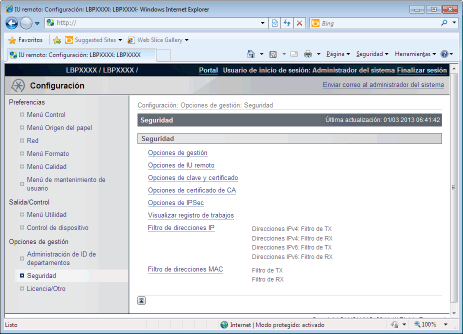
|
NOTA
|
Cambio de la configuraciónSólo puede cambiar una configuración cuando inicia una sesión en modo de administrador de sistema.
|
Página [Licencia/Otro] / página [Panel de mensajes/Enlace de soporte]
Para LBP6680x
Muestra las páginas en las que se lleva a cabo la configuración para paneles de mensajes o enlaces de soporte, o para registrar o actualizar el software.
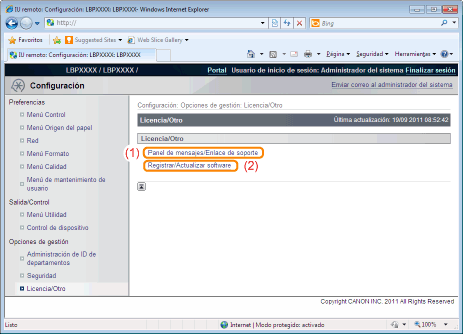
(1) |
[Panel de mensajes/Enlace de soporte]Muestra mensajes del administrador y los enlaces a las páginas de soporte.
|
||
(2) |
[Registrar/Actualizar software]Muestra las páginas para las que se efectúa el registro o la actualización de software.
|
Para LBP6670dn
Muestra mensajes del administrador y los enlaces a las páginas de soporte.
Consulte "Visualización/cambio de los mensajes del panel de mensajes y los enlaces de soporte" para los procedimientos de configuración.
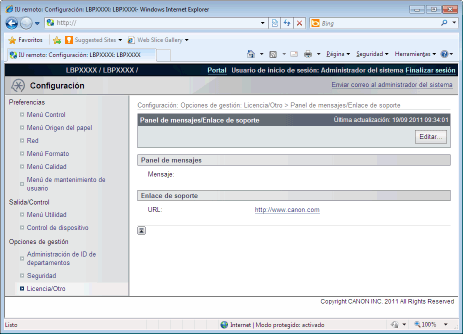
|
NOTA
|
Cambio de la configuraciónSólo puede cambiar una configuración cuando inicia una sesión en modo de administrador de sistema.
|
 (Gris):
(Gris): (Verde):
(Verde): (Amarillo):
(Amarillo): (Rojo):
(Rojo): ] (
] ( : En línea) en el panel de control de impresora y la impresión continuará.
: En línea) en el panel de control de impresora y la impresión continuará. "
"
